كيفية عمل نسخة احتياطية من موقع WordPress الخاص بك باستخدام UpdraftPlus
نشرت: 2016-09-21
يعد النسخ الاحتياطي لموقع WordPress أحد أهم المهام لمالك الموقع. ومع ذلك ، قد تكون عملية النسخ الاحتياطي صعبة. ضع في المزيج العدد الكبير من المكونات الإضافية والحلول الاحتياطية المتاحة ، وقد يكون من الصعب معرفة من أين تبدأ.
في هذه المقالة ، سنلقي نظرة على سبب إجراء نسخ احتياطي لموقعك بالضبط. سنناقش ميزات UpdraftPlus ثم ننظر في كيفية تثبيته وإعداده. بنهاية هذا المنشور ، يجب أن تشعر بالثقة في عمل نسخة احتياطية لموقع WordPress الخاص بك باستخدام UpdraftPlus.
لماذا تحتاج إلى النسخ الاحتياطي لموقع WordPress الخاص بك
إذا لم تقم بإجراء نسخ احتياطي لموقعك ، فقد تفقد الوقت والمال وموقعك الإلكتروني بالكامل في النهاية. يمكن أن تؤدي مشكلة خطيرة في الاستضافة إلى القضاء على موقعك بالكامل. يمكن أن يتسبب المتسللون في ضرر لا يمكن إصلاحه ، مما يؤدي إلى تدمير المحتوى والبيانات. حتى المشكلة الفنية في التحديث يمكن أن تخلق مشاكل على موقعك قد تستغرق أيامًا لإصلاحها.
يتيح لك النسخ الاحتياطي إنشاء نسخ من موقع WordPress الخاص بك وحفظها. لذلك ، في حالة حدوث مشكلة ، يمكنك استعادة موقعك بسرعة إلى حالة العمل الكاملة دون أن يؤثر ذلك بشكل كبير على عملك أو تجربة الزائر.
لماذا يجب عليك نسخ موقع WordPress الخاص بك احتياطيًا باستخدام UpdraftPlus
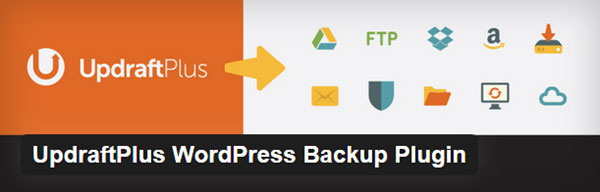
UpdraftPlus WordPress Backup Plugin هو مكون إضافي مجاني لبرنامج WordPress يمكنك استخدامه بثقة. مع أكثر من 800000 عملية تنزيل ، فإن هذا البرنامج المساعد الغني بالميزة يحظى بشعبية كبيرة. فيما يلي بعض أهم ميزاته ...
مجدولة النسخ الاحتياطية
يشجعك UpdraftPlus على النسخ الاحتياطي بانتظام وفقًا لجدول زمني متكرر. يمكنك تحديد عدد مرات النسخ الاحتياطي واختيار عدد النسخ الاحتياطية التي تريد الاحتفاظ بها. سيساعدك النسخ الاحتياطي المتكرر على حمايتك من المشكلات الأكبر مثل مشكلات الاستضافة أو المتسللين ويمنحك راحة البال إذا كنت تتلاعب بموقعك.
النسخ الاحتياطي إلى موقع تخزين بعيد من اختيارك
يتيح لك UpdraftPlus اختيار مكان حفظ موقعك. يمكنك النسخ الاحتياطي إلى السحابة و Dropbox و Google Drive و UpdraftPlus Vault والمزيد. هذا يعني أنه يمكنك اختيار مكانك الآمن المفضل لنسخك الاحتياطية ثم الوصول إليها في أي وقت تريده.
استعادة سريعة وسهلة
عندما تحتاج إلى استعادة نسخة احتياطية ، فإن UpdraftPlus يأتي حقًا بمفرده. يمكن إجراء العملية من لوحة معلومات WordPress الخاصة بك وهي سهلة للغاية ومباشرة. يمكنك أيضًا استعادة موقعك بالكامل أو مجرد عنصر معين. يعد هذا مفيدًا للغاية إذا كنت تواجه مشكلة في تحديث المكون الإضافي حيث يمكنك استعادة المكون الإضافي فقط إلى حالته الأصلية قبل التحديث.
كما ترى ، يمنحك UpdraftPlus خيارات مخصصة للاختيار من بينها ، مما يساعدك على تخصيص المكون الإضافي ليناسب احتياجات موقع الويب الخاص بك. كما أنه سهل التثبيت والإعداد. دعنا نتعرف على كيفية القيام بذلك بعد ذلك.
كيفية تثبيت UpdraftPlus
إن UpdraftPlus ، مثل جميع ملحقات WordPress ، سريع جدًا وسهل التثبيت.
في لوحة معلومات WordPress الخاصة بك ، ضمن "المكونات الإضافية" ، حدد "إضافة جديد".
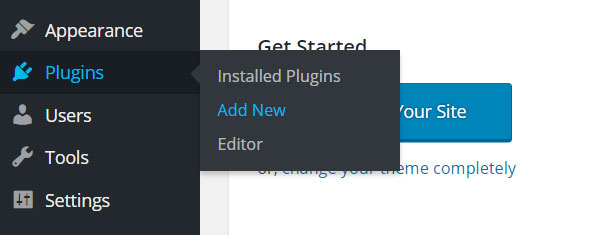
في شريط البحث ، اكتب UpdraftPlus WordPress Backup Plugin واضغط على "إدخال".

بمجرد ظهور برنامج UpdraftPlus WordPress Backup Plugin ، حدد "تثبيت".
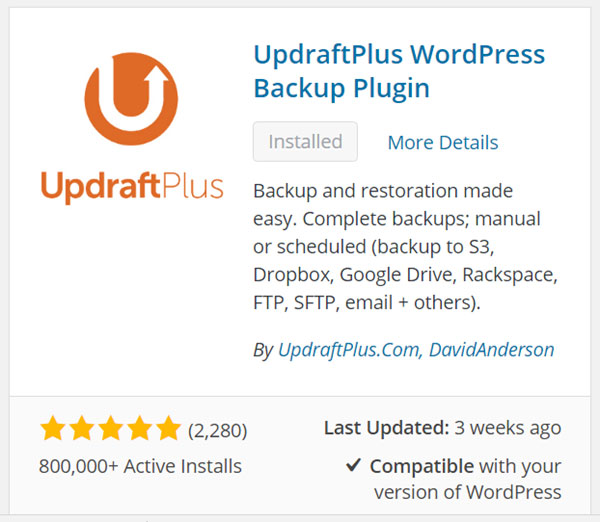
بعد تثبيت المكون الإضافي ، حدد "تنشيط المكون الإضافي".
كيفية إعداد عمليات النسخ الاحتياطي المجدولة
بمجرد تثبيت المكون الإضافي UpdraftPlus وتنشيطه ، يلزمك إعداده. المهمة الأولى هي إنشاء جدول نسخ احتياطي.
في لوحة معلومات WordPress الخاصة بك ضمن "الإعدادات" ، حدد "UpdraftPlus Backups".

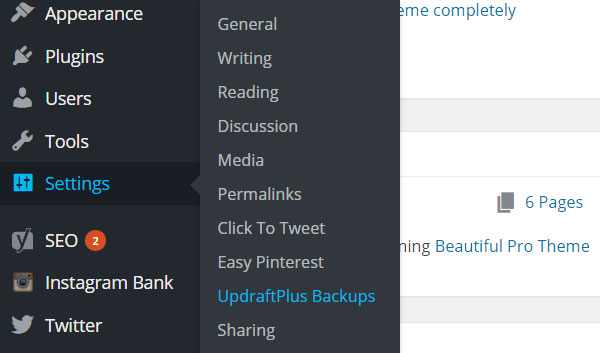
سينقلك هذا إلى لوحة التحكم UpdraftPlus. الآن حدد علامة التبويب "الإعدادات". يمكنك هنا تخصيص إعدادات المكون الإضافي لتناسب متطلباتك.
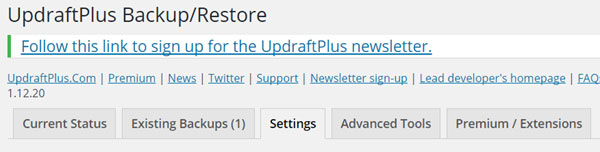
في الجزء العلوي من خيارات الإعداد ، سترى أنك بحاجة إلى تحديد خيارات النسخ الاحتياطية المجدولة.
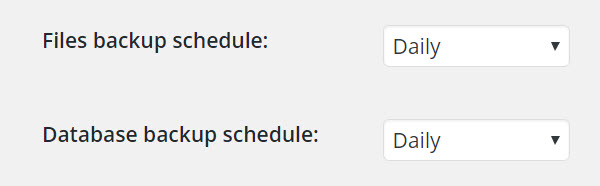
لكل من الملفات وجداول النسخ الاحتياطي لقاعدة البيانات ، يمكنك تحديد النسخ الاحتياطي كل 4 أو 8 أو 12 ساعة يوميًا أو أسبوعيًا أو كل أسبوعين أو شهريًا. يعتمد الخيار الذي تختاره على مقدار استخدام موقعك وتعديله. ومع ذلك ، إذا لم تكن متأكدًا ، فإن خيار "يوميًا" يعد خيارًا آمنًا.
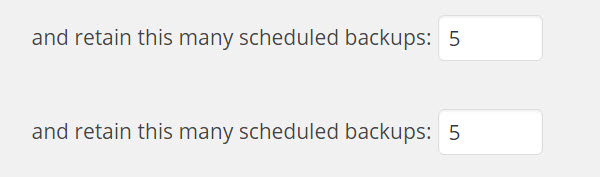
تحتاج أيضًا إلى تحديد عدد النسخ الاحتياطية المجدولة التي تريد الاحتفاظ بها. مرة أخرى سيختلف هذا حسب احتياجات موقعك. إذا لم تكن متأكدًا من أن الرقم "5" هو رقم جيد لتبدأ به.
بمجرد إجراء التغييرات ، قم بالتمرير إلى أسفل صفحة "الإعدادات" وحدد "حفظ التغييرات".
كيفية اختيار موقع التخزين البعيد
ضمن إعدادات النسخ الاحتياطي المجدولة ، توجد المنطقة التي يمكنك فيها اختيار موقع التخزين البعيد. سيكون الموقع الذي تختاره يرجع إلى تفضيلاتك الشخصية.
بالنسبة لهذه المقالة ، سننظر في كيفية حفظ النسخ الاحتياطية لموقع WordPress الخاص بك في Dropbox. ومع ذلك ، بغض النظر عن اختيارك ، تأتي جميع المواقع مع إرشادات توضح ما يجب القيام به لإعدادها.
لاختيار DropBox كموقع تخزين بعيد ، ستحتاج إلى إعداد حساب Dropbox مجاني. بمجرد القيام بذلك ، حدد Dropbox من قائمة التخزين البعيد.
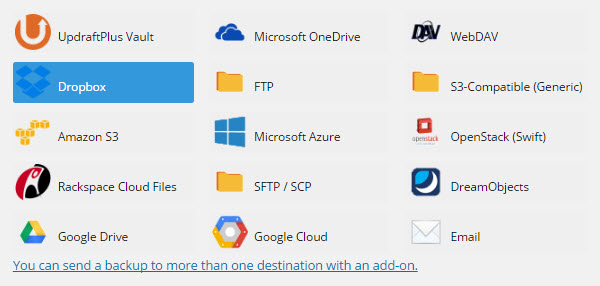
انقر فوق "حفظ الإعدادات" في أسفل الصفحة.
ثم قم بالتمرير احتياطيًا لأعلى الصفحة وانقر فوق الرابط "المصادقة باستخدام Dropbox".
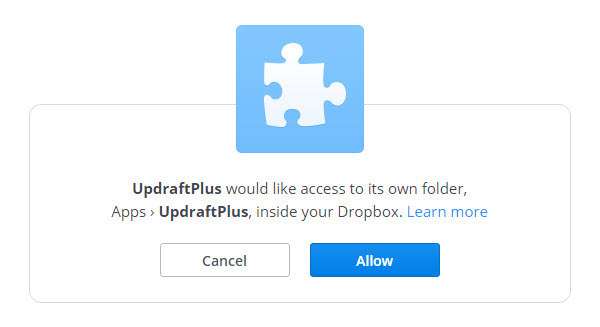
سيُطلب منك إذنًا لحفظ النسخ الاحتياطية في Dropbox الخاص بك. حدد "السماح". سيتم حفظ الملفات في مجلد ضمن التطبيقات> UpdraftPlus.
بمجرد إجراء التغييرات ، قم بالتمرير إلى أسفل الصفحة وحدد "حفظ التغييرات" مرة أخرى.
بمجرد الانتهاء من هذه الخطوات ، ستكون النسخ الاحتياطية المجدولة إلى الموقع الذي اخترته جاهزة للبدء.
الإصدار المميز من UpdraftPlus
يتوفر UpdraftPlus أيضًا كإصدار متميز ، مع العديد من الميزات الإضافية التي قد يحتاجها مطورو الويب أو المواقع الكبيرة. تتضمن الميزات المتميزة نسخًا احتياطية تلقائية عند تحديث المكونات الإضافية أو السمات ، ومواقع التخزين الإضافية مثل Google Cloud ، واستنساخ موقع الويب الخاص بك ، والتقارير المتقدمة وغير ذلك الكثير.
افكار اخيرة
كما رأينا للتو ، فإن النسخ الاحتياطي لموقع WordPress الخاص بك باستخدام UpdraftPlus مجاني وسهل التنفيذ. السيناريو الأسوأ هو ، إذا لم تستخدم UpdraftPlus ، فقد تضيع بين عشية وضحاها موقع الويب الخاص بك وعملك وكل عملك الشاق. إنه حقًا لا يحتاج إلى تفكير!
هل استخدمت UpdraftPlus لعمل نسخة احتياطية من موقع WordPress الخاص بك؟ يرجى مشاركة أفكارك حول هذا الموضوع في التعليقات أدناه ...
- تقييم القراء
- تقييم 5 نجوم
5/5( المراجعين ) - مذهل
- تقييمك
